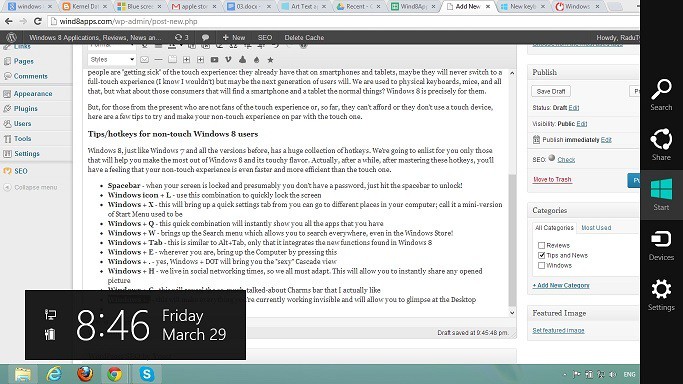Para varios problemas de PC, recomendamos esta herramienta .
Este software reparará errores comunes del ordenador, le protegerá de la pérdida de archivos, malware, fallos de hardware y optimizará su PC para obtener el máximo rendimiento. Solucione problemas de PC ahora en 3 sencillos pasos:
- Descargue esta herramienta de reparación de PC con la calificación “Excelente” en TrustPilot.com.
- Haga clic en “Iniciar escaneo” para buscar problemas de Windows que puedan estar causando problemas en el equipo.
- Haga clic en “Reparar todo” para solucionar problemas con tecnologías patentadas (Descuento exclusivo para nuestros lectores).
Tengo muchos amigos que tienden a considerarme el informático que lo sabe todo. Personalmente, no creo que eso sea cierto y he dicho muchas veces que soy periodista de tecnología. Sin embargo, nunca deja de sorprender las preguntas divertidas que podría estar recibiendo de mis amigos y familiares. Y si eres como yo, entonces probablemente has escuchado esto tantas veces hasta ahora – es Windows 8, Windows 10 solamente para pantalla táctil? ¿Windows 8, Windows 10 es sólo para tabletas? .
Una respuesta muy corta sería así – no, Windows 8, Windows 10 no es sólo para dispositivos con pantalla táctil , tabletas y otras máquinas y no podría ser sólo para esa categoría de gadgets. Pero, las personas que están haciendo esta pregunta aparentemente están en medio de un problema de percepción y no necesitan una respuesta simple, pero necesitan orientación. Todos sabemos que Windows 8, probablemente ha sido la revisión más grande al sistema Windows desde Windows 95, y esto ha dejado a muchos usuarios frustrados.


Si va a usar la interfaz de usuario moderna sólo con el teclado y el ratón, no será tan divertido como usarlo sólo con los dedos. Lo mismo, obviamente, se aplica a muchas aplicaciones que se encuentran en la Tienda de Windows. Pero, si está operando desde un dispositivo sin contacto (como hago yo mayormente), entonces nadie le está impidiendo operar en modo Escritorio. Personalmente, trabajo y juego en la interfaz de usuario moderna sólo en dispositivos táctiles, ya que es incómodo hacerlo de otra manera. Y además, los dispositivos con pantalla táctil no son tan baratos, para ser sincero. Y algunas personalidades importantes, como Tim Cook, CEO de Apple, critican la idea de Windows 8
Usted puede hacer converger una tostadora y un refrigerador, pero esas cosas probablemente no van a ser agradables para el usuario. No querrías poner estas cosas juntas porque terminas comprometiéndote en ambas.
Esto significa que no deberíamos esperar ningún portátil táctil de Apple en un futuro próximo. Pero, ¿podría ser cierto? Tal vez la gente se está “enfermando” de la experiencia táctil: ya la tienen en teléfonos inteligentes y tabletas, tal vez nunca cambien a una experiencia de toque completo (sé que yo no lo haría), pero tal vez lo haga la próxima generación de usuarios. Estamos acostumbrados a los teclados físicos, ratones y todo eso, pero ¿qué pasa con los consumidores que encontrarán un smartphone y una tableta como las cosas normales? Windows 8 es precisamente para ellos.
Recomendamos esta herramienta para varios problemas de PC
- reparar errores comunes
- protección contra la pérdida de archivos
- consecuencias del malware
- corrección de archivos dañados
- reemplazar archivos perdidos
- fallos de hardware
- optimización del rendimiento
Encuentra y corrige errores de Windows automáticamente
▼ ARREGLAR AHORA
Clasificado Excelente
![]()
Pero, para aquellos del presente que no son fanáticos de la experiencia táctil o que, hasta ahora, no pueden permitirse el lujo o no usan un dispositivo táctil, aquí hay algunos consejos para tratar de hacer que su experiencia sin contacto esté a la par con la experiencia táctil.
Consejos/llaves de acceso rápido para usuarios de Windows 8, Windows 10
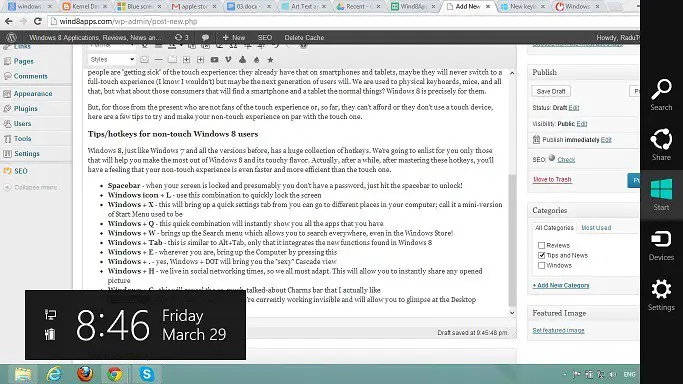
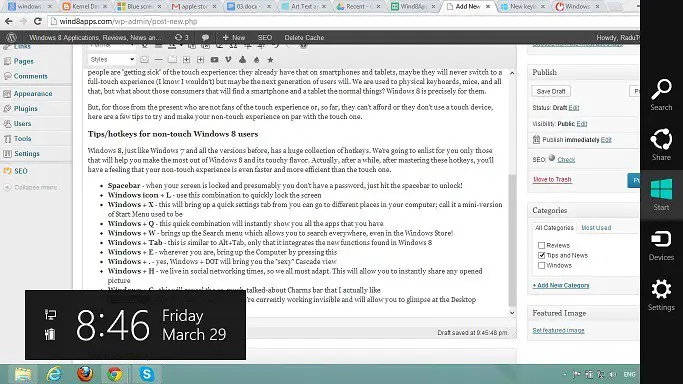
Windows 8, al igual que Windows 7 y todas las versiones anteriores, tiene una enorme colección de teclas de acceso rápido. Vamos a enlistar para usted sólo a aquellos que le ayudarán a sacar el máximo provecho de Windows 8 y su sabor delicado. En realidad, después de un tiempo, después de dominar estas teclas de acceso rápido, tendrá la sensación de que su experiencia sin contacto es aún más rápida y eficiente que la de contacto.
- Barra espaciadora – cuando tu pantalla esté bloqueada y presumiblemente no tengas una contraseña, ¡sólo tienes que pulsar la barra espaciadora para desbloquearla!
- Icono de Windows + L – utilice esta combinación para bloquear rápidamente la pantalla
- Windows + X – esto hará que aparezca una pestaña de configuración rápida desde la que puede ir a diferentes lugares de su ordenador; llámela una mini versión del Menú Inicio
- Windows + Q – esta rápida combinación le mostrará instantáneamente todas las aplicaciones que tiene
- Windows + W – abre el menú Buscar que le permite buscar en todas partes, ¡incluso en el almacén de Windows!
- Windows + Tab – esto es similar a Alt+Tab, sólo que integra las nuevas funciones que se encuentran en Windows 8
- Windows + E – dondequiera que esté, abra el ordenador pulsando aquí
- Ventanas + . – sí, Windows + DOT le traerá la vista en cascada “sexy”
- Windows + H – vivimos en tiempos de redes sociales, así que todos debemos adaptarnos. Esto le permitirá compartir instantáneamente cualquier imagen abierta
- Windows + C – esto revelará la tan hablada barra de Charms que realmente me gusta
- Windows + , – esto hará invisible todo lo que está trabajando actualmente y le permitirá vislumbrar el Escritorio
.
Windows en pantallas táctiles[2018 update]
Aunque se creía que Windows 8, 8.1 y 10 eran más adecuados para las pantallas táctiles, se han vuelto excelentes para operar en pantallas normales. De hecho, las ediciones de Windows 10 y 8, 8.1 tienen muchos problemas con los dispositivos con pantalla táctil. Por ejemplo, muchos usuarios no pueden calibrar su pantalla táctil en Windows 10. Otro problema común está relacionado con las pantallas táctiles de los portátiles Asus. Si tiene problemas con la pantalla táctil, le recomendamos que la desactive temporalmente.
Nota del editor : Esta entrada fue publicada originalmente en marzo de 2013 y desde entonces ha sido renovada y actualizada para mayor frescura, precisión y exhaustividad.
Videos recomendadosActivado por AnyClipHow para habilitar una resolución más alta en su reproductor de vídeo MonitorVideo se está cargando.Play VideoPlayUnmuteCurrent Time0:00/Duration2:38Loaded: 0%Stream TypeLIVESeek to live, currently playing liveLIVERemaining Time-2:38Playback Rate1xChapters
- Chapters
Descripciones
- descripciones off, selected
Captions
- captions settings, opens captions settings dialog
- captions off, selected
TextoBlancoNegroNegroVerdeAzulAmarilloMagentaCyanTransparenciaOpacaSemitransparenteFondoColorNegroBlancoRojoVerdeAzulAmarilloMagentaCyanTransparenciaOpacaSemiTransparentTransparentWindowColorBlackWhiteRedGreen<option value="#00F" aria-labelledby="captions-window-ac-lre-vjs_component_465 captions-window-color-ac-lre-vjs_component_465 captions-window-color-ac-lre-vjs_cojs